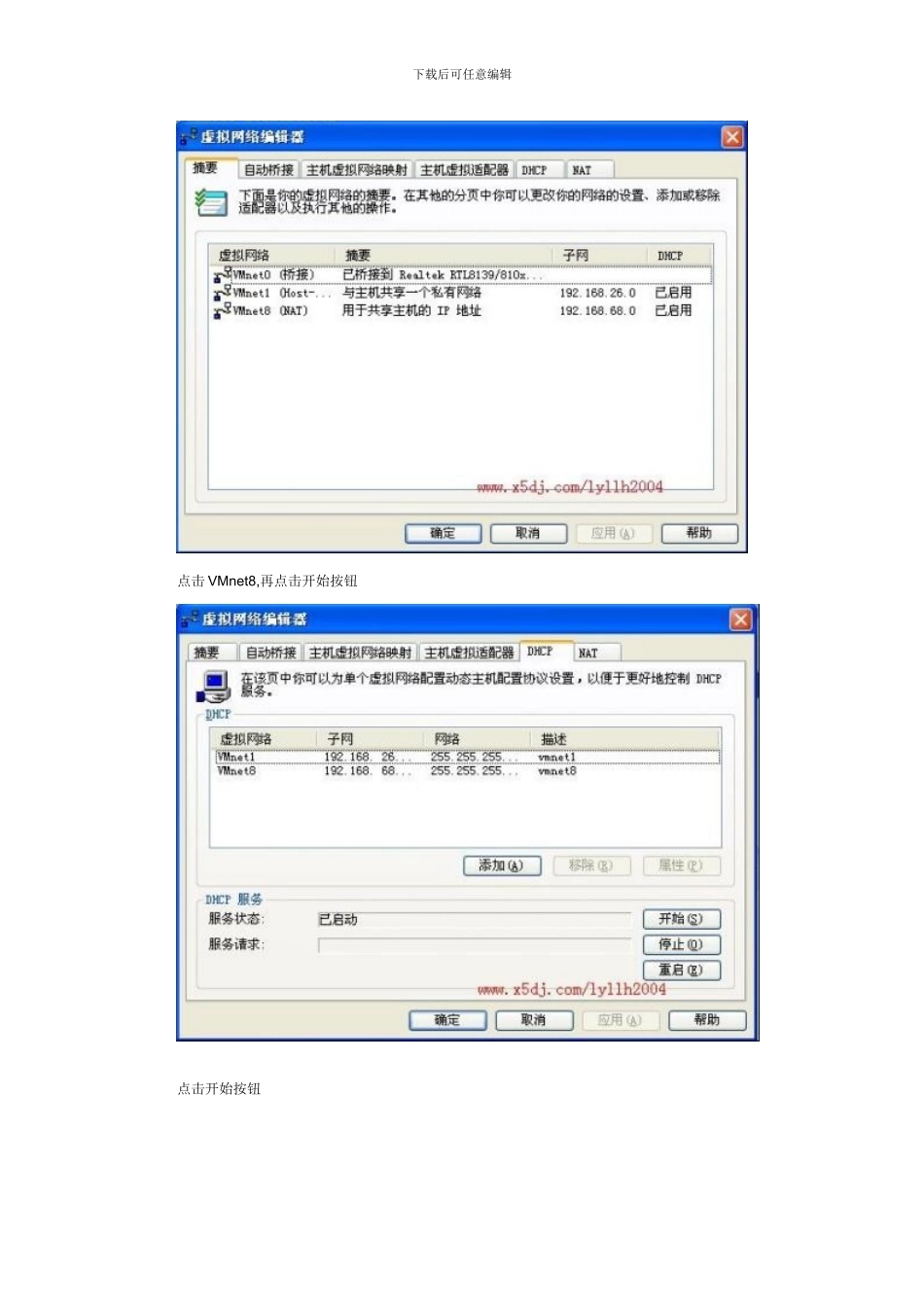下载后可任意编辑VMWare 提供了三种工作模式,它们是 bridged(桥接模式)、NAT(网络地址转换模式)和 host-only(主机模式)。要想在网络管理和维护中合理应用它们,你就应该先了解一下这三种工作模式。1.bridged(桥接模式) 在这种模式下,VMWare 虚拟出来的操作系统就像是局域网中的一台独立的主机,它可以访问网内任何一台机器。在桥接模式下,你需要手工为虚拟系统配置 IP 地址、子网掩码,而且还要和宿主机器处于同一网段,这样虚拟系统才能和宿主机器进行通信。同时,由于这个虚拟系统是局域网中的一个独立的主机系统,那 么就可以手工配置它的 TCP/IP 配置信息,以实现通过局域网的网关或路由器访问互联网。 使用桥接模式的虚拟系统和宿主机器的关系,就像连接在同一个 Hub 上的两台电脑。想让它们相互通讯,你就需要为虚拟系统配置 IP 地址和子网掩码,否则就无法通信。 假如是你是局域网上网方式,虚拟机使用网桥连接方式,只要设置虚拟机的 IP 地址与本机是同一网段,子网、网关、DNS 与本机相同就能实现上网,也能访问局域网络。 假如你是拨号上网方式,虚拟机使用此种方式连接,就要在虚拟机内系统建立宽带连接、拨号上网,但是和 宿主机不能同时上网。2.NAT(网络地址转换模式) 使用 NAT 模式,就是让虚拟系统借助 NAT(网络地址转换)功能,通过宿主机器所在的网络来访问公网。也就是说,使用 NAT 模式可以实现在虚拟系统里访问 互联网。NAT 模式下的虚拟系统的TCP/IP 配置信息是由 VMnet8(NAT)虚拟网络的 DHCP 服务器提供的,无法进行手工修改,因此使用NAT 模式虚拟系统也就无法和本地局域网中的其他真实主机进行通讯。 采纳 NAT 模式最大的优势是虚拟系统接入互联网非常简单,你不需要进行任何其他的配置,只需要宿主机器能访问互联网,虚拟机就能访问互联网。 设置上网方式:本机网上邻居属性-->VMnet8 属性-->TCP/IP 属性-->常规与备用配置都设定为自动猎取,虚拟机网上邻居 TCP/IP 都设定为自动,虚拟网络设置设定如下面图所示详细步骤: 1.把你的虚拟网卡 VMnet8 设置为自动获得 IP、自动获得 DNS 服务器,启用。 假如你想利用 VMWare 安装一个新的虚拟系统,在虚拟系统中不用进行任何手工配置就能直接访问互联网,建议你采纳 NAT 模式。 注释:以 上所提到的 NAT 模式下的 VMnet8 虚拟网络,host-only 模式下的 VMnet1 虚拟网络,以及 bridged(桥接)模式下的 VMn...